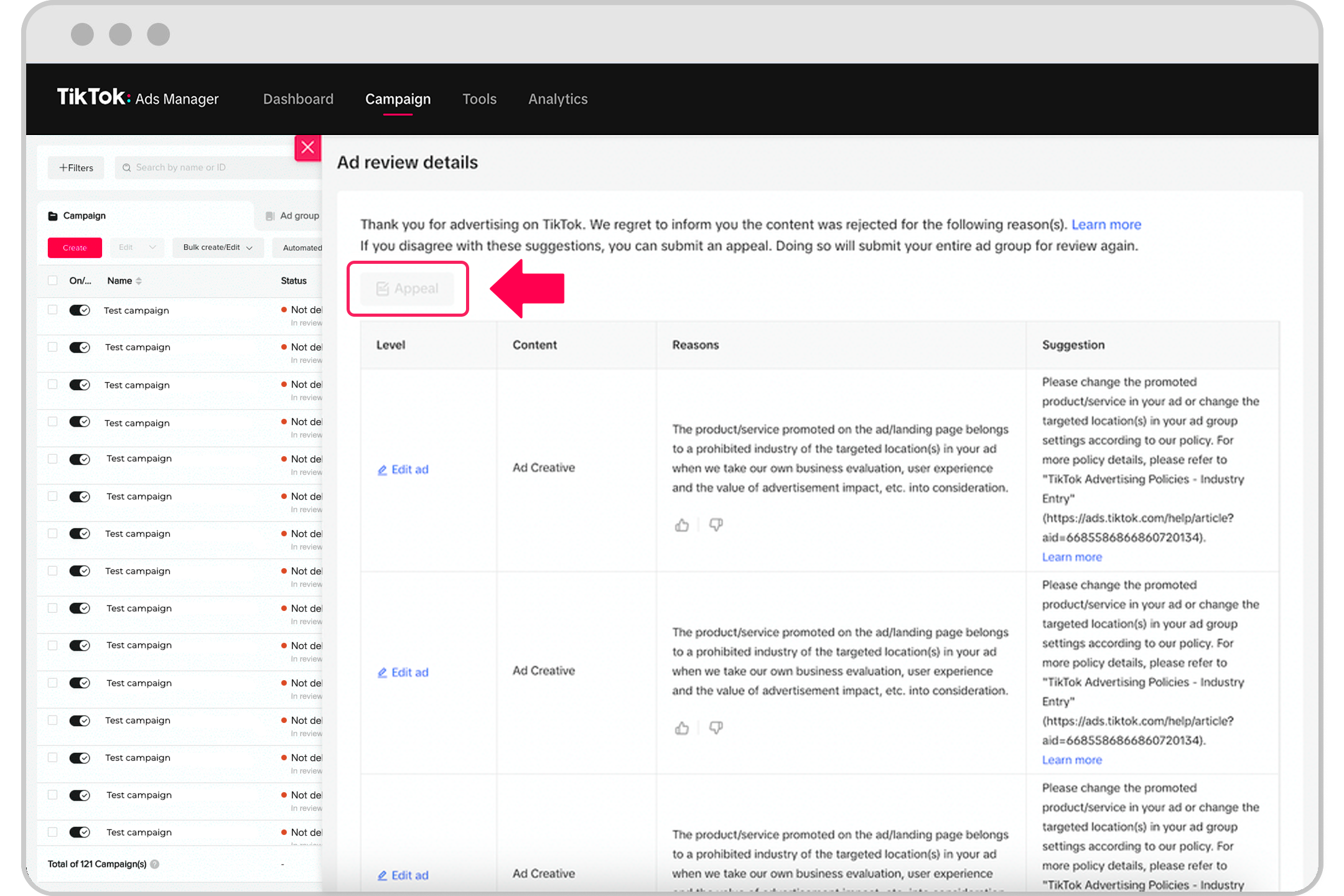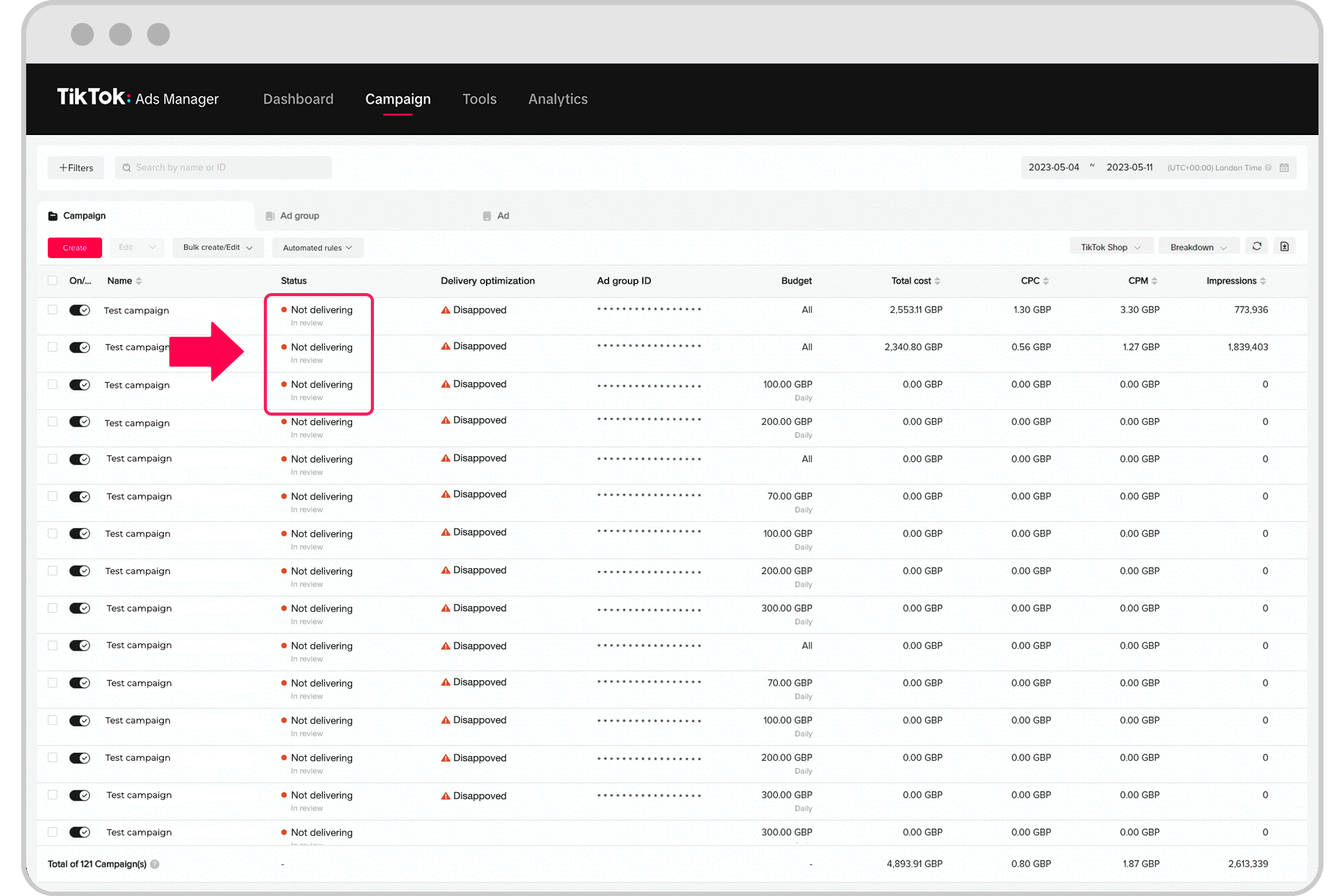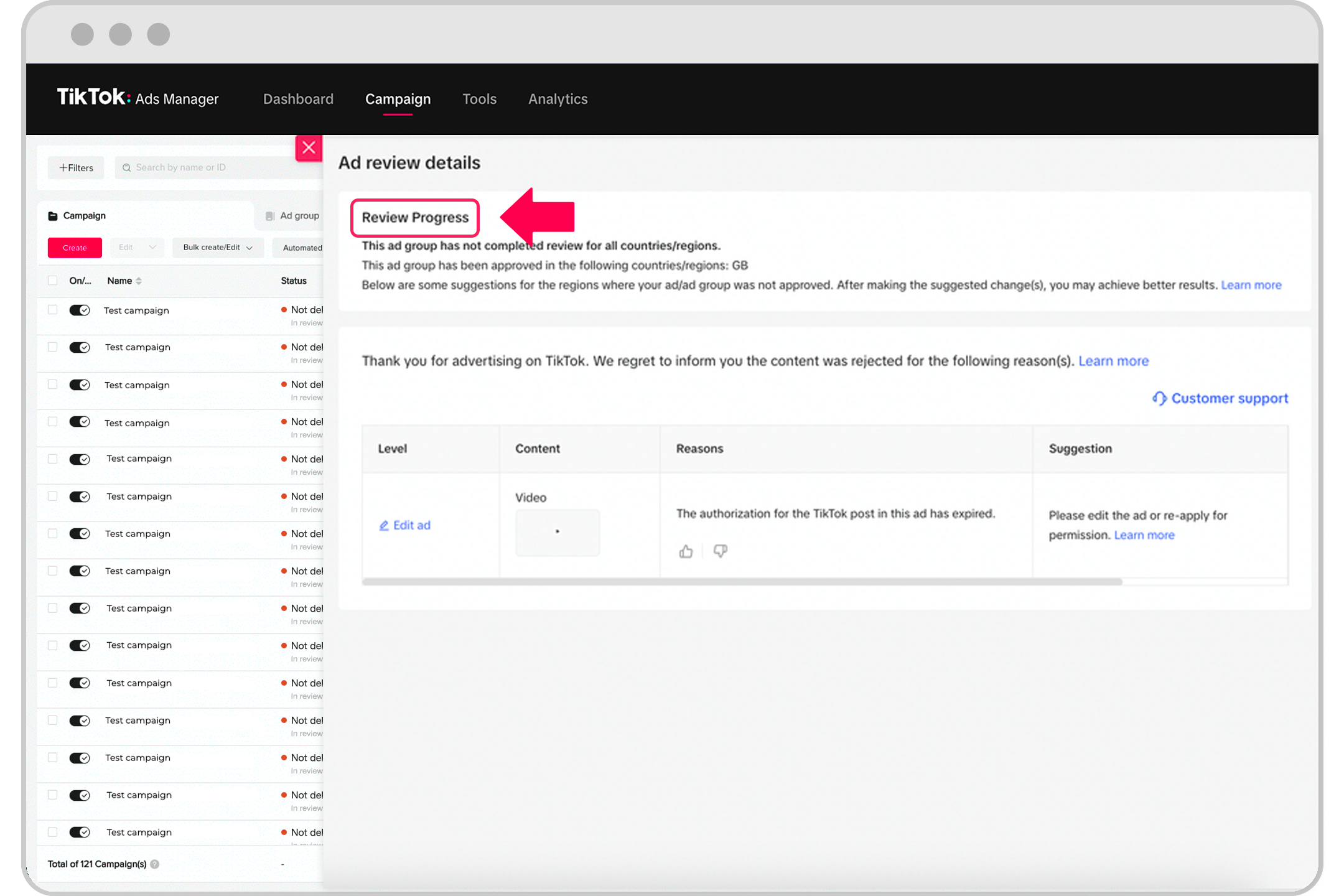TikTok'ta reklam yayınlama
TikTok hesapları
İş Merkezi ile hesapları yönetme
TikTok E-Ticaret İş Ortağı Platformları
Geliştiriciler
Kampanya oluşturma
Reklam grubu oluşturma
Reklam oluşturma
Reklamları yönetme
Diğer TikTok araçlarında reklam oluşturma
Düşünce hedefleri
Uygulama tanıtma
Potansiyel Müşteri Bulma
Yayın içi video
Yayın içi etkileşimli
Yayın dışı reklam alanı
Etkileşimli geliştirmeler
Sektör reklamı çözümleri
Reklam açık artırma optimizasyonu
Kreatif optimizasyonu
Kreatif iş ortaklıkları
Smart+ Kampanyaları
Uygulama Ölçümü
Çevrimdışı dönüşümler
Web ölçümü
İstatistikler ve raporlama
Shop Reklamları Ölçümü
Fatura seçenekleri
Fatura yönetimi
Promosyonlar, Reklam Kredileri ve Kuponlar
Fatura ve ödemeyle ilgili sorunları giderme
Reklam Politikaları
Gizlilik uygulamaları ve politikaları
Reklam Politikaları
Reklam politikaları
-
- TikTok Reklamcılık Politikaları
- Reklam Veren Hesabı Politikası
- 18 yaşın altındaki kişiler için TikTok reklamcılık kısıtlamaları
- TikTok Sektör Pilot Programı Hakkında
- TikTok'ta reşit olmayan bireylerin korunması: Reklam girişimleri
- Reklam Sunma Politikası
- Reklam Biçimi ve İşlevi
- Yetişkinlere Yönelik İçerik
- Yaş Hedefleme Kısıtlamaları
- Alkol
- Hayvanlar ve Çevre
- Hedef Kitle Sonlandırma Politikası
- Tehlikeli Ürünler ve Hizmetler
- Aldatıcı Uygulamalar
- Ayrımcılık, Taciz ve Zorbalık
- Finansal Hizmetler
- Kumar ve Kumar Oyunları
- Sağlık ve İlaç
- Konut, İstihdam ve Kredi ("HEC") Reklamı Politikası
- Fikri Mülkiyetin İhlali
- Yanıltıcı ve Yanlış İçerikler Yoluyla Yanlış Bilgilendirme
- Diğer Ürünler ve Hizmetler
- Siyaset, Hükûmetler ve Seçimler
- Gençlerin Güvenliği ve Sağlığı
- TikTok Dönüşüm Sonrası Deneyimi Politikası
- TikTok Reklamları Dönüşüm Sonrası Deneyimi yönetimi kuralları
- TikTok Reklamları Dönüşüm Sonrası Deneyimi: Müşteri İncelemesi Kuralları
- TikTok'un Ayrımcılıkla Mücadeleye İlişkin Reklam Politikası
- Şiddet İçeren ve Tehlikeli Etkinlikler
- Kilo Yönetimi ve Vücut Görüntüsü
-
Reklam politikası kaynakları
-
- TikTok'ta Reklam Vermek - Dikkat Edilmesi Gerekenler
Kâr Amacı Gütmeyen Kuruluşlar, Resmî ve Devlete Ait Medya Kuruluşları
- TikTok Reklam Veren Araçları ve İlgili Şartlara Genel Bakış
- Markalı İçerik Politikası: Pazara Özel Gereklilikler
- İncelemeden Geçemeyen Reklamlar İçin Yaygın Nedenler
- İnceleme İşlemini Yeniden Başlatan Değişiklikler
- Hesap İncelemesi Kontrol Listesi
- Neden bazı reklamlar onaylandıktan sonra reddediliyor?
- Reklam İncelemeye ilişkin SSS
- TikTok'ta askıya alınan reklam hesapları hakkında
- TikTok'ta askıya alınan reklam hesabı sorununu giderme
- TikTok'ta potansiyel olarak yasaklı veri paylaşımı bildirimleri hakkında
- TikTok'ta potansiyel olarak yasaklı veri paylaşımı bildirimlerini çözme
- Avrupa Birliği İçin Bölgesel ve Öz Denetimli Reklam Kuralları
- ACE Karşılama Doğrulaması Hakkında
- Hesabın Askıya Alınması Uyarısı Bildirimleri Hakkında SSS
- Diğer Reklam Türleri İçin Tek Tıkla İtiraz özelliği ile reddedilen reklamlara itiraz etme
- Tanıt Aracı ile İlgili TikTok Reklamcılık Politikaları Hakkında
- TikTok Reklam Yöneticisi'nde Hesap Durumu hakkında
- Dijital Platformlardaki Satıcılar İçin Birleşik Krallık Model Raporlama Kuralları
- Reklamlar İçin Fikri Mülkiyetin İhlaline İlişkin Kurallar
- Reklam onayı için pazara özgü gereklilikler
- What to do if your ad or ad group was rejected on TikTok
-
- Politikalar ve güvenlik /
- Reklam Politikaları /
- Reklam politikası kaynakları /
Diğer Reklam Türleri İçin Tek Tıkla İtiraz özelliği ile reddedilen reklamlara itiraz etme
İtiraz düğmesini, reddedilen Reklam Grubu'nda veya Reklam İncelemesi'nde (Sektör Reddi dahil) bulabilirsiniz.
Not: Hesabınız askıya alındıysa askıya alınma işlemi iptal edilene kadar itiraz gönderemezsiniz. Lütfen her olay için yalnızca bir itiraz gönderin. Aynı sorun için kısa sürede birden çok sayıda itirazda bulunmak, işlemlerde gecikmelere yol açar.
1. Adım: Tek Tıkla İtiraz'a Erişin
Tek Tıkla İtiraz'a erişmenin iki yolu vardır:
reklam grubunuzdan
reklam listenizden
Reddedilen reklam grubunuz veya reklam listeniz için itiraz düğmesinin bir örneğini burada bulabilirsiniz.
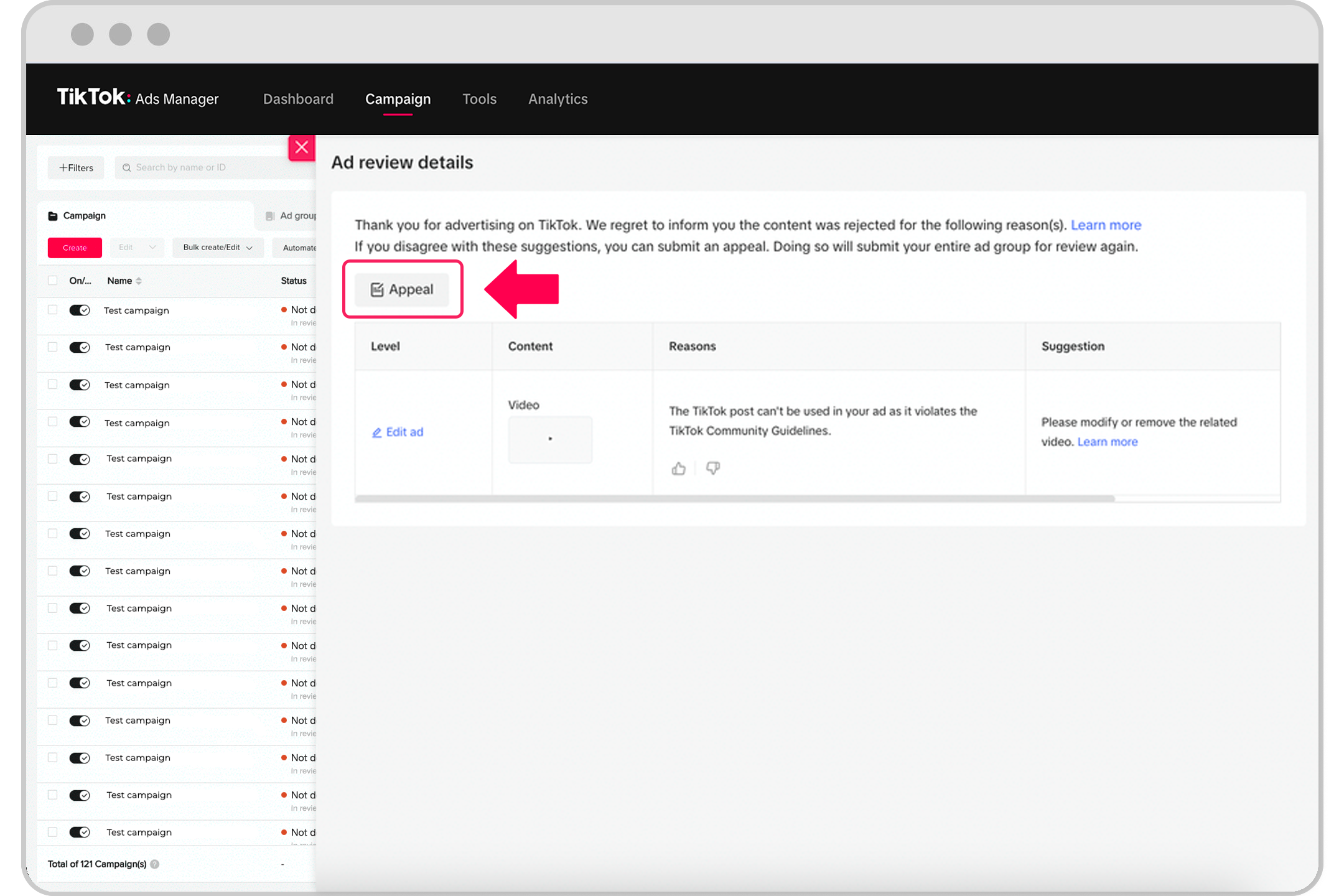
Reklam Grubu
1. Seçenek
TikTok Reklam Yöneticisi kontrol panelinizden başlayın.
Kampanya sekmesine gidin.
Reklam Grubu listenizi bulun.
Reddedilen bir reklam grubunun Onaylanmadı simgesini ve ardından Daha Fazlasını Görüntüle'yi seçin.
İtiraz düğmesi, Öneriler modülünün üst kısmında görünür. İtiraz'ı seçin.
2. Seçenek
TikTok Reklam Yöneticisi kontrol panelinizden başlayın.
Kampanya sekmesine gidin.
Reklam Grubu listenizi bulun.
Reddedilen bir reklam grubunun Düzenle simgesini seçin.
İtiraz düğmesi, Reklam Grubuyla İlgili Sorun seçiminin alt kısmında gösterilir. İtiraz'ı seçin.
Reklam Seviyesi
1. Seçenek
TikTok Reklam Yöneticisi kontrol panelinizden başlayın.
Kampanya sekmesine gidin.
Reklam listenizi bulun.
Reddedilen bir reklamın Onaylanmadı simgesini ve ardından Daha Fazlasını Görüntüle'yi seçin.
İtiraz düğmesi, Öneriler modülünün üst kısmında görünür. İtiraz'ı seçin.
2. Seçenek
TikTok Reklam Yöneticisi kontrol panelinizden başlayın.
Kampanya sekmesine gidin.
Reklam listenizi bulun.
Reddedilen bir reklamda Düzenle simgesini seçin.
İtiraz düğmesi, Reklamla İlgili Sorun seçiminin alt kısmında gösterilir. İtiraz'ı seçin.
Not: İtirazı reklam grubu (sektör reddi dahil) düzeyinde mi yoksa reklam düzeyinde mi yaptığınıza bakılmaksızın, reklam grubunun tamamı yeniden incelenir.
2. Adım: İtiraz ayrıntılarını sağlayın
İtiraz düğmesini seçtiğinizde İtiraz Nedeni sağlamanız ve Destekleyici Materyaller eklemeniz için bir pencere açılır.
Bildirimde verilen ret nedenini inceleyin.
Reklamınızın onaylanması için bir İtiraz Nedeni girin.
İtiraz Nedeni alanı: Bu alan zorunludur ve en fazla 2.000 karakter kabul eder. İtirazı dilediğiniz dilde gönderebilirsiniz ancak yanıtlar İngilizce olacaktır.
Destekleyici Materyaller alanı: Bu alan isteğe bağlıdır. Ekibin durumu daha iyi anlamasını sağlayacağını düşündüğünüz materyalleri yükleyebilirsiniz. Her biri 10 MB olmak üzere PNG, JPG veya PDF biçiminde en fazla 5 öğe yükleyebilirsiniz.
Onaylamak ve göndermek için Gönder'i seçin.
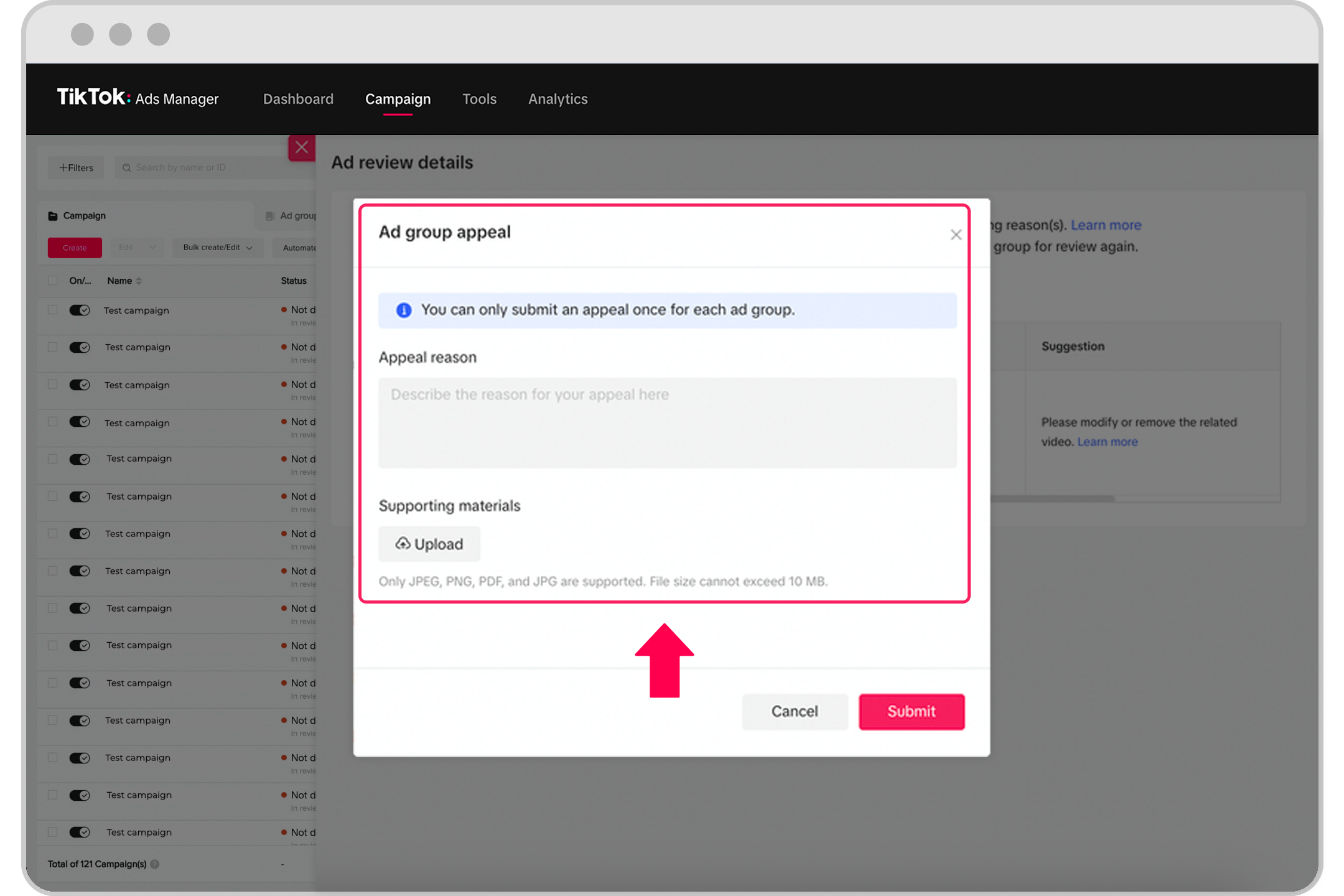
TikTok reklam politikaları hakkında daha fazla bilgi için Sektör Girişi ve Reklam Kreatifleri ve Giriş Sayfası: Reklam Biçimi ve İşlevi bölümünü inceleyin.
3. Adım: Sonuçları bekleyin
24 saat içinde bir yanıt gönderilir (süre değişebilir).
İtiraz gönderildikten sonra, Reklam Grubu veya Reklam sayfasının Durum bilgisi, "Sunulmuyor-Onaylanmadı" olarak gösterilir.

Öneriler modülünde, "Bu reklam grubu inceleniyor/inceleme ilerlemesi" ifadesi gösterilir.

Tek Tıkla İtiraz gönderdikten sonra Reklam Grubu veya Reklam düzenlenemez.
4. Adım: İtiraz sonuçlarına bakın
İtirazınız olumlu sonuçlanırsa
Reklamlar yayınlanmaya başlar ve Yayın Durumu bilgisi Etkin olarak değişir.
İtiraz sonuçlarıyla ilgili bir e-posta bildirimi alırsınız.
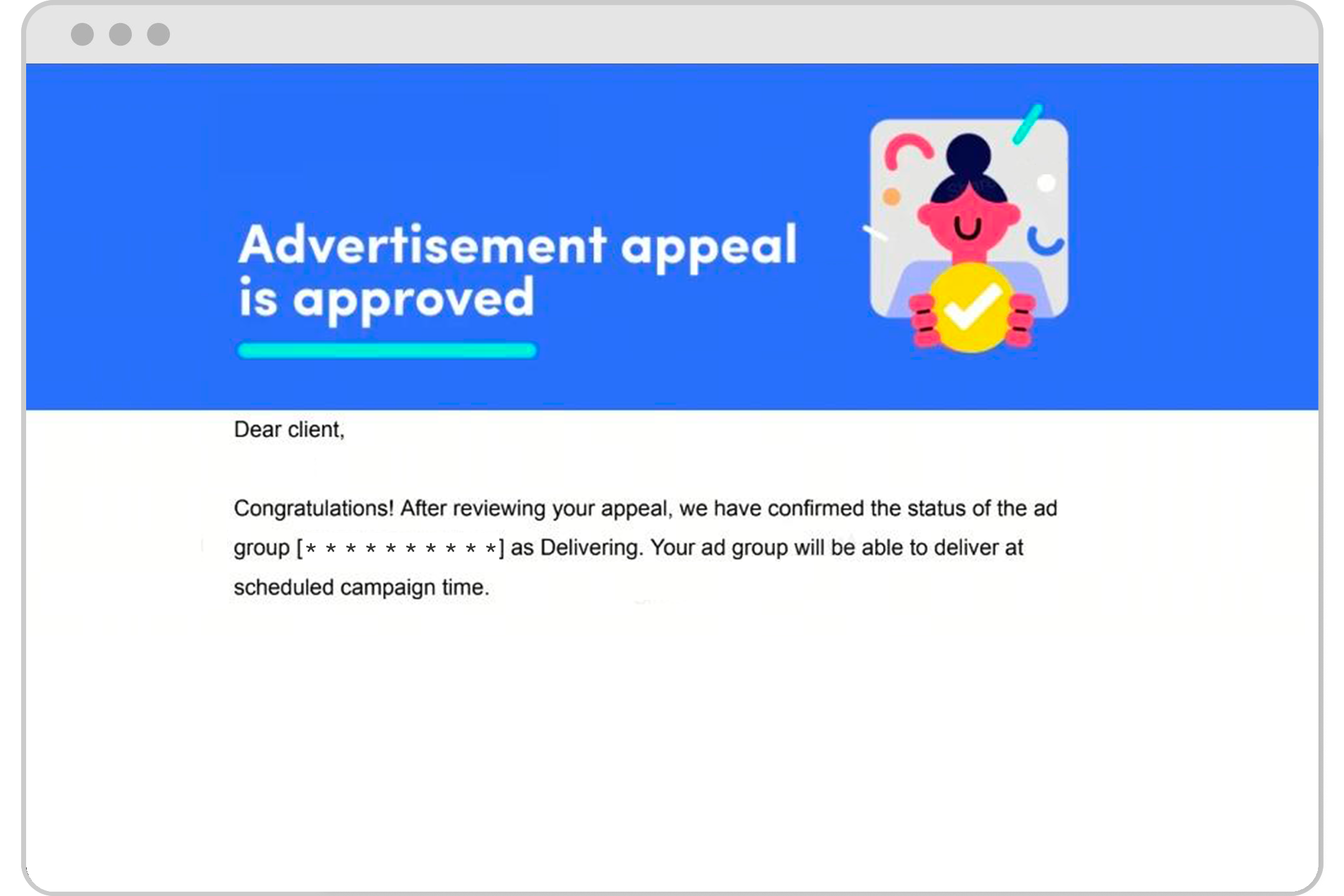
İtirazınız olumlu sonuçlanmazsa
Kampanya sekmesine gidin.
Reklam Grubu listenizi bulun.
Reddedilen bir reklam grubunun Onaylanmadı simgesini ve ardından Daha Fazlasını Görüntüle'yi seçin.
Sonucu Göster'i seçtiğinizde Öneriler modülünde itiraz sonuçları gösterilir.
İtiraz sonucuna katılmıyorsanız Öneriler modülünden Geri Bildirim gönderebilirsiniz.
İtirazın başarısız olduğunu belirten ve reklam grubuyla ilgili daha fazla bilgi bağlantısı içeren bir e-posta alırsınız.
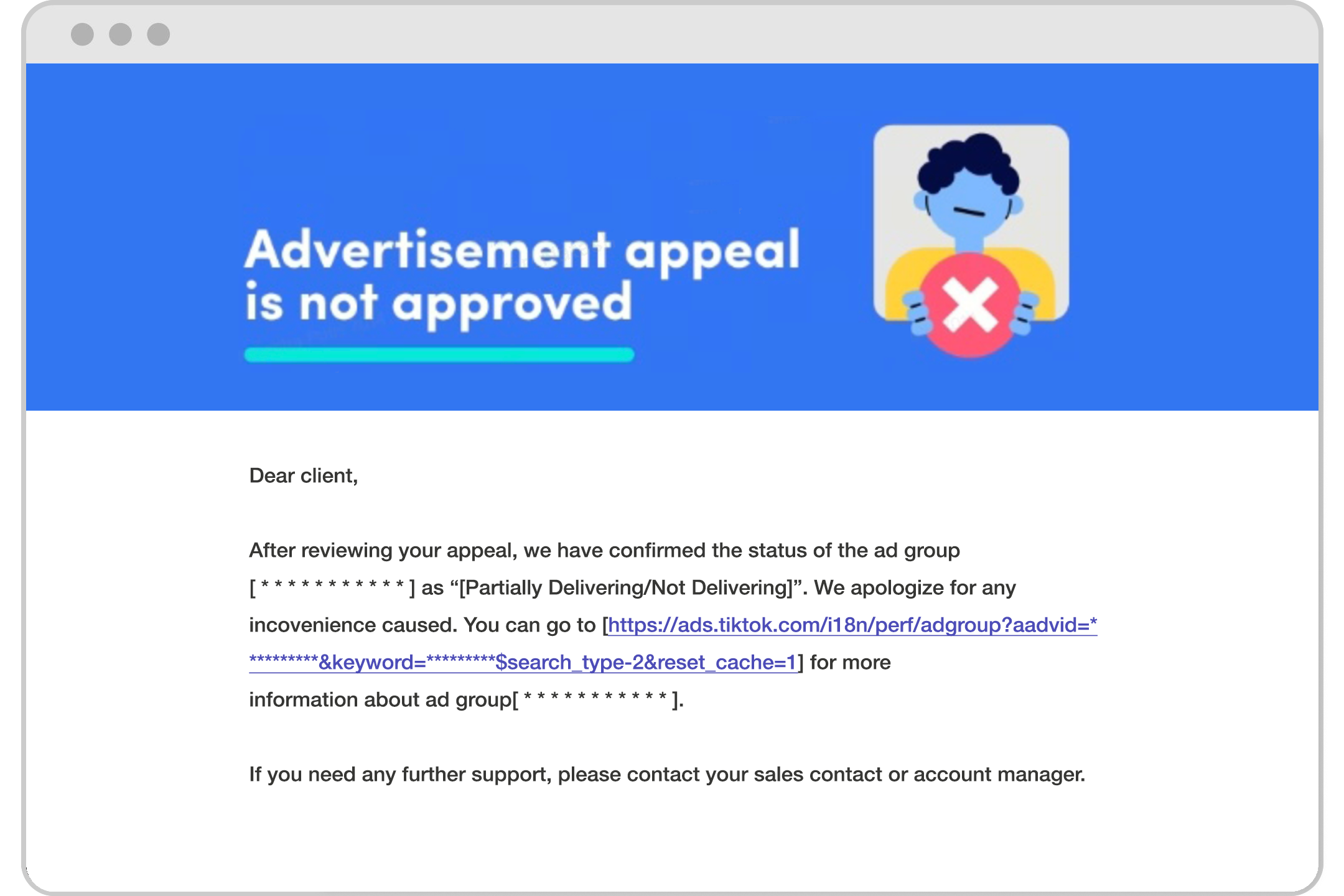
5. Adım: İtirazın başarısız olması durumunda sonraki adımlar
İtirazınız olumlu sonuçlanmazsa:
Ret nedenlerini, Öneriler sayfasını ve TikTok Reklam Politikaları'mızı inceleyin.
Hâlâ onaylamama işleminin hatalı olduğunu düşünüyorsanız:
Self Servis Hesaplar: Destek kaydı açın. İtirazın onaylanmadığını belirten mesajı bulun, ardından Müşteri Hizmetleri ile iletişime geçin'i seçin.
Yönetilen Hesaplar: TikTok Satış Temsilcinize ulaşın.
Sorun Giderme
İtiraz düğmesi kullanılamıyor
Tek Tıkla İtiraz bir reklam grubu veya reklam grubu altındaki bir reklam için zaten kullanıldıysa İtiraz düğmesi artık kullanılamaz.